Bangiz - Ada banyak aplikasi untuk mengedit gambar dapat kita gunakan, mulai dari yang komplit hingga yang sederhana. Seperti sudah banyak dikenal, misalnya Photoshop, CorelDRAW, PhotoScape, dan banyak lagi. Kalau Anda belum menguasai tentang desain grafik tidak usah bingung, karena ada aplikasi untuk mengedit gambar sepaket dalam Microsoft office.
 |
| Gambar Masha |
3 Fitur Utama dalam Microsoft Office Picture Manager
1. Browse
Browse berfungsi untuk melihat atau menampilkan gambar, di mana terdapat dua opsi yaitu Locate pictures dan Add a new picture shortcut.
2. Edit
Sesuai dengan namanya yaitu untuk mengedit dengan menu utama Edit pictures dan Rename pictures. Selengkapnya akan di bahas lebih mendalam.
3. Share
Share merupakan media untuk berbagi, baik melalui Email pictures, Send pictures to Microsoft Office, dan Export pictures.
Mengedit gambar dengan MS. Office Picture Manager
Hal utama ialah pastikan komputer atau laptop Anda sudah menginstall Microsoft Office, sebagai contoh disini saya menggunakan versi 2007.
1. Buka aplikasi Microsoft Office Picture Manager, ada dua cara:
- Pertama, Star -> All Program -> Microsoft Office -> Microsoft OfficeTools -> Microsoft Office Picture Manager.
- Kedua, Pilih gambar yang akan diedit -> klik kanan pada mouse -> Open with -> Microsoft Office Picture Manager (jika aplikasi ini bukan aplikasi default untuk buka gambar).
2. Klik Edit Pictures, untuk memunculkan tool tersembunyi atau klik salah satu menu pada tombol Picture.
- Brightness and contrast, untuk mengatur kecerahan dan kontras, tersedia juga auto brightness dan advanced settings.
- Color, untuk mengatur warna di mana terdapat Color enhancement juga Hue and saturation settings.
- Crop, untuk memotong gambar bisa langsung pada gambar, berdasarkan Aspect ratio telah ditentukan baik Landscape maupun Portrait. Dapat juga diatur melalui Crop handles, kita juga dapat membedakan dimensi gambar asli dan hasil cropping. Jangan lupa klik OK.
- Rotate and Flip, Rotate berfungsi untuk memutar gambar ke kiri atau kanan, bisa juga berdasarkan derajat, sedangkan Flip untuk membalik gambar baik secara horizontal maupun vertikal
- Red Eye Removal, cara menggunakannya dengan memilih satu gambar, kemudian klik semua warna merah yang ingin diperbaiki, lalu klik Ok.
4. Merubah ukuran gambar, ada dua cara yaitu dengan Resize dan Compress pictures.
Web pages, dimaksudkan untuk on-screen display dan loading cepat untuk keluaran seperti pesan email dan website.
E-mail messages, dimaksudkan untuk display thumbnail, loading lebih cepat, dan ukuran file kecil. Bagus digunakan untk pesan email dan website.
- Pengaturan dengan teknik Resize dapat dengan mengatur lebar x tinggi telah ditetapkan, mengatur lebar x tinggi secara manual dalam ukuran pixels, dan secara persentase dari ukuran asli. Kita dapat melihat perbedaan ukuran asli dan ukuran baru dalam pixels, terakhir klik OK.
- Compress picture berguna untuk mendapatkan ukuran file lebih kecil dan loading lebih cepat, untuk pilihannya sebagai berikut:
Web pages, dimaksudkan untuk on-screen display dan loading cepat untuk keluaran seperti pesan email dan website.
E-mail messages, dimaksudkan untuk display thumbnail, loading lebih cepat, dan ukuran file kecil. Bagus digunakan untk pesan email dan website.
Baca juga: Cara Membuat Efek Hujan
Itulah cara mengedit gambar dengan menggunakan Microsoft Office Picture Editor, telah dijelaskan juga beserta fungsi-fungsinya. Jika mengalami kesusahan atau lainnya silahkan berbagi melalui komentar. Semoga bermanfaat.
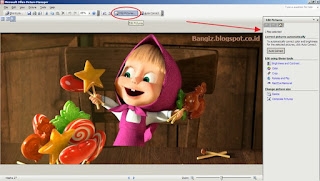
No comments:
Post a Comment